Avtor:
Virginia Floyd
Datum Ustvarjanja:
13 Avgust 2021
Datum Posodobitve:
1 Julij. 2024

Vsebina
- Koraki
- Metoda 1 od 2: Kako prilagoditi ločljivost
- Metoda 2 od 2: Kako umeriti barvni LCD monitor
- Nasveti
Slika na monitorju s tekočimi kristali (LCD monitor) mora biti ostra in jasna, barve pa nasičene in žive. Na splošno, če nastavite privzeto ločljivost (priporočeno ločljivost proizvajalca) na LCD zaslonu, boste dobili optimalno sliko. Če pa imate privzete nastavitve, vendar kakovost slike ni zadovoljiva, lahko nastavitve LCD preprosto umerite.
Koraki
Metoda 1 od 2: Kako prilagoditi ločljivost
 1 Vklopite računalnik. Počakajte, da se sistem zažene.
1 Vklopite računalnik. Počakajte, da se sistem zažene.  2 Poskrbite, da se ne izvajajo drugi programi.
2 Poskrbite, da se ne izvajajo drugi programi. 3 Premaknite miškin kazalec na meni Start (ali logotip Microsoft Windows) v spodnjem levem kotu zaslona, enkrat kliknite in pridržite gumb miške za ogled dodatnih možnosti menija.
3 Premaknite miškin kazalec na meni Start (ali logotip Microsoft Windows) v spodnjem levem kotu zaslona, enkrat kliknite in pridržite gumb miške za ogled dodatnih možnosti menija. 4 Izberite "Nadzorna plošča".
4 Izberite "Nadzorna plošča". 5 Poiščite razdelek »Videz in prilagajanje« in kliknite »Prilagodi ločljivost zaslona«.
5 Poiščite razdelek »Videz in prilagajanje« in kliknite »Prilagodi ločljivost zaslona«. 6 Dotaknite se Ločljivost in počakajte, da se drsnik prikaže na zaslonu.
6 Dotaknite se Ločljivost in počakajte, da se drsnik prikaže na zaslonu. 7 Premaknite drsnik navzgor ali navzdol, da izberete želeno ločljivost. Zdaj kliknite "Uporabi". Če je izbrana podprta ločljivost, bo začela veljati; v nasprotnem primeru izberite drugo ločljivost.
7 Premaknite drsnik navzgor ali navzdol, da izberete želeno ločljivost. Zdaj kliknite "Uporabi". Če je izbrana podprta ločljivost, bo začela veljati; v nasprotnem primeru izberite drugo ločljivost.  8 Počakajte, da se prikaže okno z vprašanjem, ali vam izbrana ločljivost ustreza. Če ste zadovoljni, kliknite "Da"; v nasprotnem primeru spremenite ločljivost, dokler ne dosežete želenega rezultata.
8 Počakajte, da se prikaže okno z vprašanjem, ali vam izbrana ločljivost ustreza. Če ste zadovoljni, kliknite "Da"; v nasprotnem primeru spremenite ločljivost, dokler ne dosežete želenega rezultata.
Metoda 2 od 2: Kako umeriti barvni LCD monitor
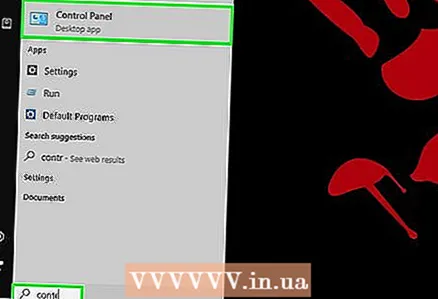 1 Premaknite miško nad meni Start (ali logotip Microsoft Windows) v spodnjem levem kotu zaslona, kliknite enkrat in nato kliknite Nadzorna plošča.
1 Premaknite miško nad meni Start (ali logotip Microsoft Windows) v spodnjem levem kotu zaslona, kliknite enkrat in nato kliknite Nadzorna plošča.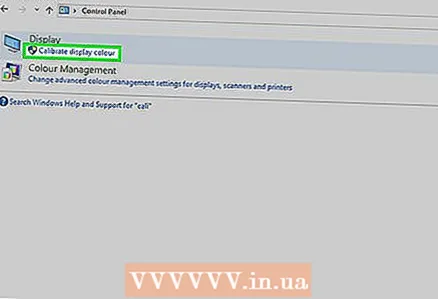 2 Kliknite Videz in prilagajanje> Zaslon> Umerjanje barv.
2 Kliknite Videz in prilagajanje> Zaslon> Umerjanje barv. 3 V oknu Umerjanje barv zaslona kliknite Naprej.
3 V oknu Umerjanje barv zaslona kliknite Naprej. 4 Sledite navodilom na zaslonu, da prilagodite gama, svetlost, kontrast in barvno ravnovesje. Ko prilagodite navedene parametre, kliknite »Naprej«, dokler ne pridete na zadnjo stran.
4 Sledite navodilom na zaslonu, da prilagodite gama, svetlost, kontrast in barvno ravnovesje. Ko prilagodite navedene parametre, kliknite »Naprej«, dokler ne pridete na zadnjo stran.  5 Preglejte stran Uspešno ustvarjena nova kalibracija.
5 Preglejte stran Uspešno ustvarjena nova kalibracija. 6 Kliknite Prejšnja kalibracija, če si želite ogledati zaslon pred spremembo.
6 Kliknite Prejšnja kalibracija, če si želite ogledati zaslon pred spremembo. 7 Kliknite Trenutna kalibracija, če si želite ogledati zaslon s spremembami.
7 Kliknite Trenutna kalibracija, če si želite ogledati zaslon s spremembami.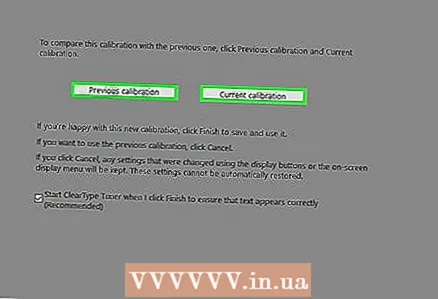 8 Primerjajte obe umeritvi in izberite optimalno.
8 Primerjajte obe umeritvi in izberite optimalno. 9 Kliknite Dokončaj, da nova kalibracija začne veljati.
9 Kliknite Dokončaj, da nova kalibracija začne veljati.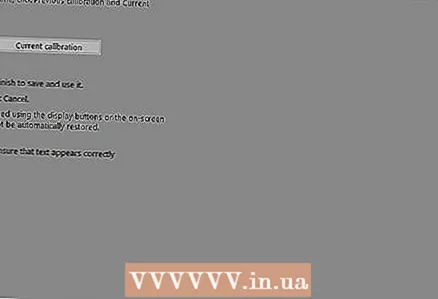 10 Izberite "Prekliči", da se vrnete na staro kalibracijo.
10 Izberite "Prekliči", da se vrnete na staro kalibracijo. 11 Narejeno!
11 Narejeno!
Nasveti
- Če nastavite nižjo ločljivost, je lahko slika majhna ali pa se bo pojavila na sredini zaslona ali se raztegnila po zaslonu ali postala črna.
- Mnogi monitorji imajo gumb Meni. Če kliknete nanj, se odpre meni, s katerim lahko umerite barve. Če želite izvedeti, kje se nahaja ta gumb in kako umeriti barve, preberite navodila za vaš monitor.



